windows10电脑防火墙无法启动提示0x8007045b怎么解决
在windows10系统中,自带有防火墙功能,然而有时候要启动防火墙的时候却遇到无法启动的情况,碰到这样的问题该怎么办呢,本教程就给大家讲解一下windows10电脑防火墙无法启动提示0x8007045b的具体解决步骤。
1、按下windows+x 或者在开始菜单上单击右键,选择【应用和功能】;
2、在右侧我们找到杀毒软件,选中之后会出现卸载选项,我们点击【卸载】然后按提示将其卸载掉:
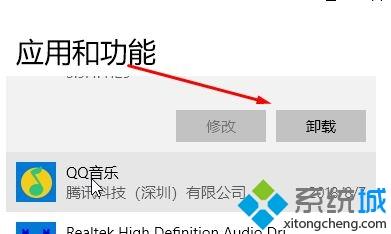
3、在Cortana中输入 服务 打开服务;
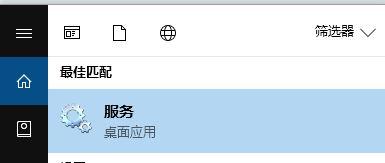
4、在服务界面找到:Windows Defender FireWall 服务,双击打开,将该服务的“启动类型”修改为“自动”,点击【应用】--【启动】--【确定】保存设置i即可!
上述就是windows10电脑防火墙无法启动提示0x8007045b的详细操作步骤,大家可以按照上面的方法来解决吧。
我告诉你msdn版权声明:以上内容作者已申请原创保护,未经允许不得转载,侵权必究!授权事宜、对本内容有异议或投诉,敬请联系网站管理员,我们将尽快回复您,谢谢合作!










